如何通过Chrome浏览器启用和禁用扩展程序
来源:Chrome浏览器官网
时间:2025/05/12
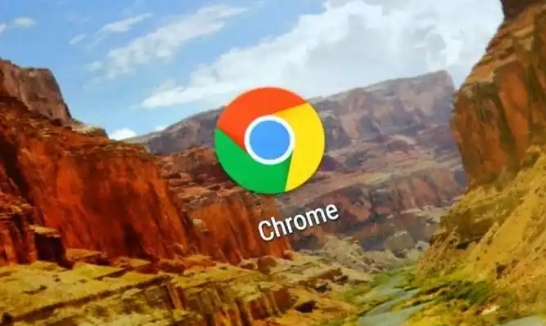
启用扩展程序时,先打开Chrome浏览器,点击右上角三个点组成的菜单图标,选择“更多工具”,接着点击“扩展程序”。在扩展程序页面中,找到你想要启用的扩展程序,若其处于关闭状态,可点击该扩展程序右侧的开关按钮,将其从灰色变为彩色,即可完成启用操作,此时扩展程序会在浏览器中生效,提供相应的功能。
禁用扩展程序时,同样进入“扩展程序”页面,找到已启用的扩展程序,点击其右侧的开关按钮,使其从彩色变为灰色,这样就能禁用该扩展程序,避免其对浏览器运行造成不必要的影响或干扰其他操作。
猜你喜欢
1
google Chrome插件市场流量变化趋势
时间:2025/05/05
阅读
2
谷歌浏览器下载包浏览器多语言版本切换教程
时间:2025/11/18
阅读
3
谷歌浏览器开发者工具使用技巧
时间:2025/06/16
阅读
4
Chrome浏览器多设备同步详细设置方法分享
时间:2025/07/19
阅读
5
Google浏览器下载安装包安全校验与验证方法
时间:2025/08/08
阅读
6
Chrome浏览器下载及多设备同步操作教程
时间:2025/06/04
阅读
7
谷歌浏览器插件是否适合用户隐私保护
时间:2025/06/26
阅读
8
Chrome浏览器下载时如何管理多个下载任务
时间:2025/07/05
阅读
9
如何在Google Chrome中优化图片加载的顺序
时间:2025/05/09
阅读
